Falls Sie genug von der Monotonie Ihres Doro haben und Ihren Alltag abwechslungsreich gestalten möchten, sind Live-Wallpaper eine attraktive Lösung. Sie haben vielleicht in letzter Zeit von dieser Art von Tapeten gehört, aber tatsächlich gibt es sie schon seit vielen Monaten. Allerdings nutzen es nur wenige Leute, während es jetzt sehr gut aufgelöste Hintergrundbilder gibt.
Heute werden wir es dir beibringen, heute Wie stelle ich Live-Hintergründe auf Ihrem Doro ein? Dazu zeigen wir Ihnen zunächst, wie Live-Hintergründe funktionieren und wofür sie auf Ihrem Smartphone verwendet werden, und schließlich die verschiedenen Möglichkeiten, Live-Hintergründe auf Ihrem Doro zu konfigurieren. .
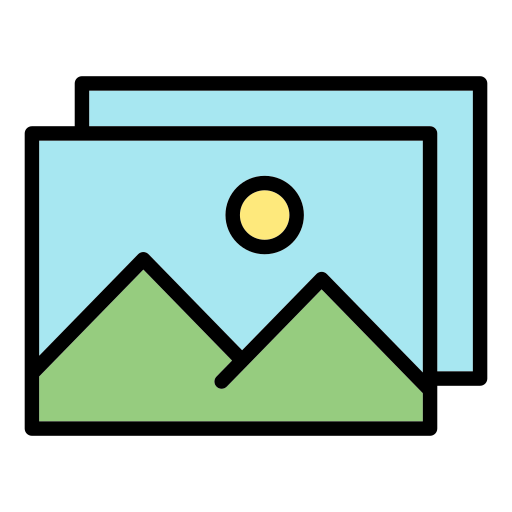
Was ist ein animiertes Hintergrundbild auf Doro?
Was ist ein animiertes Hintergrundbild? Sicherlich haben Sie schon Fotos von Ihren Liebsten als Hintergrundbild auf Ihrem Doro hinterlegt, aber von Live-Wallpaper haben Sie wahrscheinlich noch nie gehört! Dies sind manchmal 3D-Bilder, die eine Animation integrieren, Sie haben plötzlich die Möglichkeit, einen dynamischen Hintergrund zu haben. Es gibt Tausende von ihnen, Sie können kostenlose oder kostenpflichtige im Internet finden.
Sehr angenehm und ermöglichen es Ihnen, Ihr Doro so weit wie möglich zu personalisieren. Diese Hintergrundbilder können entweder GIFs oder klassische animierte Hintergrundbilder sein. Sie haben daher eine Vielzahl von Möglichkeiten. Seien Sie jedoch vorsichtig, Live-Wallpaper verbrauchen viel Akku, zögere nicht zu Überprüfen Sie den Batteriestatus Ihres Doro.
Wie konfiguriere ich ein animiertes Hintergrundbild auf einem Doro?
Wir kommen nun zum praktischen Teil dieses Artikels, den wir Ihnen zeigen werden So konfigurieren Sie einen animierten GIF-Hintergrund auf Ihrem Doro. Es gibt mehrere Alternativen, wir zeigen Ihnen alle, um diejenige auszuwählen, die am besten zu Ihnen passt oder an Ihre Android-Version angepasst ist.
Definieren Sie einen „Live-Hintergrund“-Hintergrund direkt über den Doro-Soundempfang
Als erste Technik, die Ihnen zur Verfügung steht, können Sie das Hintergrundbild der Startseite Ihres Doro ganz einfach von der Startseite Ihres Smartphones aus ändern, ohne zu den Einstellungen zu gehen. Um dies zu tun, könnte nichts einfacher sein, befolgen Sie die folgenden Anweisungen:
- Schalte deinen Doro frei
- Lassen Sie Ihren Finger auf einem leeren Bereich eines Ihrer Startbildschirme gedrückt
- Drücken Sie das Menü "Hintergrund"
- Wählen Sie, wenn Sie möchten Legen Sie ein animiertes Hintergrundbild für die Startseite oder den Sperrbildschirm Ihres Doro . fest
- Sie müssen nur zwischen Ihrer "Galerie" und den bereits installierten Hintergrundbildern das gewünschte auswählen, die Live-Hintergründe sind schnell zu erkennen, viele davon werden als . bezeichnet "Dynamisches Hintergrundbild"
Legen Sie über die Einstellungen ein animiertes Hintergrundbild auf Ihrem Doro fest
Wenn Sie es einmal nicht schaffen, das Verfahren von der Startseite Ihres Doro aus auszuführen, keine Sorge, Sie können genau das gleiche erreichen, indem Sie die Einstellungen Ihres Smartphones durchgehen. Befolgen Sie dazu die folgenden Anweisungen:
- Gehen Sie zu den "Einstellungen" Ihres Smartphones
- Klicken Sie auf das Menü "Hintergrund"
- Wenden Sie die gleiche Technik wie im vorherigen Teil beschrieben an, um das dynamische Hintergrundbild auszuwählen, das Ihrem Doro . entspricht
Die besten Live-Wallpaper-Apps für eine Doro
Wenn Ihnen die Auswahl der auf Ihrem Doro vorinstallierten animierten Hintergrundbilder jemals nicht zusagt (sie ist regelmäßig begrenzt), beachten Sie, dass es kostenlose Anwendungen für den Katalog der Hintergrundbilder gibt, animiert oder nicht, kostenlos oder nicht, durch die Sie zweifellos finde dein Glück. Anstatt im Internet nach Hintergrundbildern zu suchen, die möglicherweise nicht zu Ihrem Mobiltelefon passen, empfehlen wir Ihnen dringend, die Apps zu durchsuchen, die die Arbeit für Sie erledigen. Wir haben uns entschieden, Ihnen das Verfahren mit der Bewerbung zu offenbaren Muzei Live Wallpaper :
- Laden Sie die App herunter und installieren Sie sie auf Ihrem Doro
- Akzeptieren Sie Autorisierungsanfragen für Ihren Speicherplatz und Ihre Fotos
- Sie können entweder das HD-Live-Hintergrundbild auswählen, das zu Ihnen passt, oder sich für eine zufällige Rotation des Hintergrundbilds entscheiden. Es liegt an Ihnen, die Häufigkeit der Änderung festzulegen. Eine Lösung, die wir absolut praktikabel finden, um nicht auf der Strecke zu bleiben
Es gibt eine große Anzahl von Anwendungen, die Live-Hintergründe verwalten, jedoch entspricht eine Anwendung regelmäßig einem einzelnen Live-Hintergrund oder einem bestimmten Thema. Zögern Sie also nicht, nach der Anwendung zu suchen, die am besten zu Ihnen passt.
Für den Fall, dass Sie nach so vielen Tutorials wie möglich suchen, um ein Meister von Doro zu werden, laden wir Sie ein, die anderen Tutorials in der Kategorie zu durchsuchen: Doro.
